| | Photoshop'as. |  |
|
|
|
| Autorius | Pranešimas |
|---|
meliloth
JOSH. Josh Farro

Pranešimų skaičius : 508
Age : 29
Miestas : Vilnius
Registration date : 2008-08-02
 |  Temos pavadinimas: Re: Photoshop'as. Temos pavadinimas: Re: Photoshop'as.  Antr. 08 05, 2008 11:41 am Antr. 08 05, 2008 11:41 am | |
| 3 Pamoka. Kaip kelias nuotraukas susikelti į vieną? 1) Atsidarome norimas nuotraukas ir susikuriame naują dokumentą.  2) Pasirenkame komandą Move (klaviatūroje spaudžiame V raidę), turėtų atsirasti tokia juoda rodyklytė. Kai ją jau turime, spaudžiame ant norimos nuotraukos kairiu klavišu, ir neatleidę "pertempiame" nuotrauką ant naujo dokumento ar kitos nuotraukos.  Štai ir viskas. :wink: | |
|
  | |
meliloth
JOSH. Josh Farro

Pranešimų skaičius : 508
Age : 29
Miestas : Vilnius
Registration date : 2008-08-02
 |  Temos pavadinimas: Re: Photoshop'as. Temos pavadinimas: Re: Photoshop'as.  Antr. 08 05, 2008 11:41 am Antr. 08 05, 2008 11:41 am | |
| 4 Pamoka. Kaip užsidėti rėmelius? 1) Atsidarome nuotrauką, ant kurios norime uždėti rėmelius. Jeigu tai yra banneris, į kurį sukeltos kelios nuotraukos, arba šiaip jis kuom nors "išpuoštas", tai patartina susikurti naują layerį {sluoksnį}. Tai padaryti labai paprasta. Parinkčių eilutėje susirandame layer -> new -> layer. Štai ir viskas. Taigi, dabar reikia apsižymėti visą nuotrauką. Tai galima daryti labai paprastai - klaviatūroje nuspaudžiame ctrl+a.  2) Dabar jau galime dėtis rėmelius. Keliaujame į Edit -> Stroke.  3) Turėtų atsidaryti lentelė. Taigi, mūsų vaizdinėje medžiagoje matote raudonai apibrauktą laukelį width. Tai reiškia kokio storumo rėmelių jūs norite. Ant bannerių aš dažniausiai dedu 2-3 pixelių storio, ant avatarų 1-2. Bet tai jūsų pasirinkimas. Mėlynai apibrauktas laukelis yra spalva. Kai jūs paspausite ant spalvos langelio (mūsų pavyzdyje vyšninio) atsidarys langas, kur jūs galėsite pasirinkti rėmelio spalvą. Taigi, o žaliai apibrėžtame laukelyje jūs turite nurodyti kur rėmeliai apsibrėš. Rekomenduoju "inside" :lol: Kai susitvarkome visus parametrus, spaudžiame OK.  4) Taigi, darbas jau praktiškai baigtas. Dabar galime nuimti komandą, kuri apibrėžė mūsų nuotrauką. Tai padaryti galima parinkčių eilutėje spaudžiant Select -> Deselect.  Štai ir viskas :wink:  | |
|
  | |
meliloth
JOSH. Josh Farro

Pranešimų skaičius : 508
Age : 29
Miestas : Vilnius
Registration date : 2008-08-02
 |  Temos pavadinimas: Re: Photoshop'as. Temos pavadinimas: Re: Photoshop'as.  Antr. 08 05, 2008 11:42 am Antr. 08 05, 2008 11:42 am | |
| Jeigu reikia galiu įkelt biški sunkesnių pamokų, bet pirmą išmok šiuos ;) | |
|
  | |
DuBby
Eini žiūrėti Kornelijos varžybų

Pranešimų skaičius : 410
Registration date : 2008-07-30
 |  Temos pavadinimas: Re: Photoshop'as. Temos pavadinimas: Re: Photoshop'as.  Antr. 08 05, 2008 8:47 pm Antr. 08 05, 2008 8:47 pm | |
| jega! butinai mokinsiuos! | |
|
  | |
meliloth
JOSH. Josh Farro

Pranešimų skaičius : 508
Age : 29
Miestas : Vilnius
Registration date : 2008-08-02
 |  Temos pavadinimas: Re: Photoshop'as. Temos pavadinimas: Re: Photoshop'as.  Antr. 08 05, 2008 9:13 pm Antr. 08 05, 2008 9:13 pm | |
| | |
|
  | |
Candy girl
Eini žiūrėti Kornelijos varžybų

Pranešimų skaičius : 402
Registration date : 2008-08-05
 |  Temos pavadinimas: Re: Photoshop'as. Temos pavadinimas: Re: Photoshop'as.  Antr. 08 05, 2008 10:07 pm Antr. 08 05, 2008 10:07 pm | |
| | |
|
  | |
*butterfly**
Neaiški padėtis.

Pranešimų skaičius : 683
Age : 29
Registration date : 2008-07-28
 | |
  | |
meliloth
JOSH. Josh Farro

Pranešimų skaičius : 508
Age : 29
Miestas : Vilnius
Registration date : 2008-08-02
 |  Temos pavadinimas: Re: Photoshop'as. Temos pavadinimas: Re: Photoshop'as.  Tr. 08 06, 2008 11:35 am Tr. 08 06, 2008 11:35 am | |
| O Dieve ne xDDDDDD
čia ne mano viskas. vienos draugės :) | |
|
  | |
DuBby
Eini žiūrėti Kornelijos varžybų

Pranešimų skaičius : 410
Registration date : 2008-07-30
 |  Temos pavadinimas: Re: Photoshop'as. Temos pavadinimas: Re: Photoshop'as.  Tr. 08 06, 2008 12:01 pm Tr. 08 06, 2008 12:01 pm | |
| - Candy girl rašo:
- o si programa mokama?
ne , ji nemokama :) | |
|
  | |
Candy girl
Eini žiūrėti Kornelijos varžybų

Pranešimų skaičius : 402
Registration date : 2008-08-05
 |  Temos pavadinimas: Re: Photoshop'as. Temos pavadinimas: Re: Photoshop'as.  Tr. 08 06, 2008 1:20 pm Tr. 08 06, 2008 1:20 pm | |
| paprasysiu kai kad tete griz kad man ja persiustu | |
|
  | |
DuBby
Eini žiūrėti Kornelijos varžybų

Pranešimų skaičius : 410
Registration date : 2008-07-30
 |  Temos pavadinimas: Re: Photoshop'as. Temos pavadinimas: Re: Photoshop'as.  Tr. 08 06, 2008 7:43 pm Tr. 08 06, 2008 7:43 pm | |
| aaaaaa, gerai :) jau ismokau sita pamoka!!!!!!! Aciu tau :* | |
|
  | |
Candy girl
Eini žiūrėti Kornelijos varžybų

Pranešimų skaičius : 402
Registration date : 2008-08-05
 |  Temos pavadinimas: Re: Photoshop'as. Temos pavadinimas: Re: Photoshop'as.  Tr. 08 06, 2008 8:39 pm Tr. 08 06, 2008 8:39 pm | |
| | |
|
  | |
*butterfly**
Neaiški padėtis.

Pranešimų skaičius : 683
Age : 29
Registration date : 2008-07-28
 |  Temos pavadinimas: Re: Photoshop'as. Temos pavadinimas: Re: Photoshop'as.  Kv. 08 07, 2008 5:50 pm Kv. 08 07, 2008 5:50 pm | |
| Tai, kad lengva ;)
Pamatysi kaip toliau tau viskas seksis ;D | |
|
  | |
Candy girl
Eini žiūrėti Kornelijos varžybų

Pranešimų skaičius : 402
Registration date : 2008-08-05
 |  Temos pavadinimas: Re: Photoshop'as. Temos pavadinimas: Re: Photoshop'as.  Kv. 08 07, 2008 10:10 pm Kv. 08 07, 2008 10:10 pm | |
| as pagalsia pamoka irgi mokysiuos kaip reikia elgtis | |
|
  | |
*butterfly**
Neaiški padėtis.

Pranešimų skaičius : 683
Age : 29
Registration date : 2008-07-28
 |  Temos pavadinimas: Re: Photoshop'as. Temos pavadinimas: Re: Photoshop'as.  Sk. 08 10, 2008 7:07 pm Sk. 08 10, 2008 7:07 pm | |
| Tai vat ;) Pamokos labai praverčia ;) | |
|
  | |
meliloth
JOSH. Josh Farro

Pranešimų skaičius : 508
Age : 29
Miestas : Vilnius
Registration date : 2008-08-02
 |  Temos pavadinimas: Re: Photoshop'as. Temos pavadinimas: Re: Photoshop'as.  Tr. 08 13, 2008 7:10 pm Tr. 08 13, 2008 7:10 pm | |
| - Citata :
- O man per photoshop issisaugo taip apveiskliukas, kad kai ji nori paspaust tai man atvercia photoshopa...
čia DuBby. kai padarai paveikslėlį, tada spausk ne save, o save as ir pasirink png arba jpg formatą (nes kai pasirinki ps formatą, tai ir atsidaro per ps). sėkmės. | |
|
  | |
meliloth
JOSH. Josh Farro

Pranešimų skaičius : 508
Age : 29
Miestas : Vilnius
Registration date : 2008-08-02
 |  Temos pavadinimas: Re: Photoshop'as. Temos pavadinimas: Re: Photoshop'as.  Tr. 08 13, 2008 7:12 pm Tr. 08 13, 2008 7:12 pm | |
| Pamoka kaip sulieti nuotraukas --> Pirmiausia atsidarome du paveikslelius ir sudedame juos i viena: 1.  Tada kvadratuke layers uzdedate layer mask ir nuimate kurio nors "aki": 2.  Neissigaskite tada nerodys 1 paveikslelio: 3.  Tada pasirenkate gradient tool: 4.  5.  6.  Tada tempiame nuo paveikslelio krasto iki bevejk krasto: 7.  Gauname toki rezultata: 8.  (Dbr vel ijunkite"aki") Tada ta pati darome su kitu paveiksleliu: 9.  10.  11.  Gauname toki rezultata: 12.  Tada kad nebutu to balto tarpo rejkia perspalvinti "background'a"kokia norite spalva.Pvz kad ir melyna: 13.  Naudota medziaga is www.dreamvision-entertainment.com | |
|
  | |
meliloth
JOSH. Josh Farro

Pranešimų skaičius : 508
Age : 29
Miestas : Vilnius
Registration date : 2008-08-02
 |  Temos pavadinimas: Re: Photoshop'as. Temos pavadinimas: Re: Photoshop'as.  Tr. 08 13, 2008 7:13 pm Tr. 08 13, 2008 7:13 pm | |
| Pamoka kaip uzdeti lietuPirmiausia atsidarome paveiksleli ant kurio desime lietu ir padarome nauja layeri(layer>new>layer)  Spaudziame Filter>Render>Clouds ir pakeiciame to layerio permatomuma(opacity) iki 50 Spaudziame Filter>Noise ir pasirenkame Add noise ir nustatome viska kaip cia  Spaudziame Filter>Blur>Motion Blur.Nustatome viska kaip cia  Pasirenkame to layerio kita mode  Viskas! ;) | |
|
  | |
meliloth
JOSH. Josh Farro

Pranešimų skaičius : 508
Age : 29
Miestas : Vilnius
Registration date : 2008-08-02
 |  Temos pavadinimas: Re: Photoshop'as. Temos pavadinimas: Re: Photoshop'as.  Tr. 08 13, 2008 7:14 pm Tr. 08 13, 2008 7:14 pm | |
| | |
|
  | |
meliloth
JOSH. Josh Farro

Pranešimų skaičius : 508
Age : 29
Miestas : Vilnius
Registration date : 2008-08-02
 |  Temos pavadinimas: Re: Photoshop'as. Temos pavadinimas: Re: Photoshop'as.  Tr. 08 13, 2008 7:14 pm Tr. 08 13, 2008 7:14 pm | |
| Prieš:  Po:  1.Pasiruošiat foto.Apsikarpot ir panašiai. 2.Einate į Layer>>New Adjutusment Layer>>Curves. 3.Ten nusistatote tokius nustatymus: RGB Input 96;Output 148.Spauskit ok. 4.Tada,einame į Layer>>New adjutusment Layer>>Selective Coloring. 5.Nustatome tokius nustatymus: Redscyan 60 Magenta -14 Yellow -58 Black 9 Yellowscyan -22 Magenta -83 Yellow -57 Black 3 Neutralscyan 44 Magenta 57 Yellow 9 Black -18 Spauskit ok ir viskas.Rezultatą matote viršuje,posto pradžioje. SĖKMĖS :!: | |
|
  | |
meliloth
JOSH. Josh Farro

Pranešimų skaičius : 508
Age : 29
Miestas : Vilnius
Registration date : 2008-08-02
 |  Temos pavadinimas: Re: Photoshop'as. Temos pavadinimas: Re: Photoshop'as.  Tr. 08 13, 2008 7:15 pm Tr. 08 13, 2008 7:15 pm | |
| Taigi. Pamokysiu kaip padaryti toki efekta ;] :arrow:  :arrow:  Atsidarome nuotrauka. Spaudziam Layer :arrow: Duplicate Layer. Ir ok. Layeriu dialogas turi atrodyti taip :arrow:  Tada Layeriu dialoge pasirenkame Backgrounda [tiesiog ant jo paspaudizame] Tada Filter :arrow: Noise :arrow: Median Pasirenkame skaiciuka. Kad ir "3" ir spaudziame "ok" Tada vel einam i Layeriu dialoga. Ten paspaudiam ant virsutinio sluoksnio [background copy] ir padarome kad rasytu "overlay" :arrow:  Musu nuotrauka atrodo mazdaug taip: :arrow:  Tada sujungiam abu sluoksnius. Einam i Image :arrow: Adjustments :arrow: Color Balance Pasirenkam spalvas. As pasirinkau taip :arrow:  Ir man gavosi stai kas :arrow:  Galima dar pakeisti kontrasta ir sviesuma Image :arrow: Adjustments :arrow: Brightnes/Contrast Bet man nereikia ;> Taigi viskas ;> | |
|
  | |
meliloth
JOSH. Josh Farro

Pranešimų skaičius : 508
Age : 29
Miestas : Vilnius
Registration date : 2008-08-02
 |  Temos pavadinimas: Re: Photoshop'as. Temos pavadinimas: Re: Photoshop'as.  Tr. 08 13, 2008 7:20 pm Tr. 08 13, 2008 7:20 pm | |
| | |
|
  | |
meliloth
JOSH. Josh Farro

Pranešimų skaičius : 508
Age : 29
Miestas : Vilnius
Registration date : 2008-08-02
 | |
  | |
meliloth
JOSH. Josh Farro

Pranešimų skaičius : 508
Age : 29
Miestas : Vilnius
Registration date : 2008-08-02
 |  Temos pavadinimas: Re: Photoshop'as. Temos pavadinimas: Re: Photoshop'as.  Tr. 08 13, 2008 7:22 pm Tr. 08 13, 2008 7:22 pm | |
| Prieš :  Po :  1. Susitvarkome, apsikarpome nuotrauką. 2. Dupclicate Layer, nustatome Screen, Opacity 100%. 3. Einame į Layer > New Adjutusment Layer > Selective Coloring. Nustatome tokius nustatymus : RedsCyan +59 Magenta +1 Yellow +48 Black +73 YellowsCyan +42 Magenta +67 Yellow -55 Black +65 NeutralsCyan +20 Magenta +9 Yellow -18 Black +15 4. Einate į Layer > New Adjutusment Layer > Curves. Nusistatot štai taip : RGB Input 105 Output 138 Red 105 134 Green 108 136 Blue 133 114 5. Layer > Merge Down. 6. Image > Adjutusment > Hue/Saturnation. Saturnation nusitatom +28. Štai ir viskas. Rezultatą matote posto viršuje. :wink: | |
|
  | |
meliloth
JOSH. Josh Farro

Pranešimų skaičius : 508
Age : 29
Miestas : Vilnius
Registration date : 2008-08-02
 |  Temos pavadinimas: Re: Photoshop'as. Temos pavadinimas: Re: Photoshop'as.  Tr. 08 13, 2008 7:23 pm Tr. 08 13, 2008 7:23 pm | |
| Pries:  Po:  1.Isikelkite norima foto.(100x100) 2.Adjustument layer/Brightness/Contrast Contrast 0 3.Lyer->Dublicate lyer. Spaudziam cia  ir pasirenkam SCREEN. Salia yra  OPACITY nustatykite 60%. 4.Adjustument layer/Hue/Saturation Hue:0 Saturation+15 Brightness 0 5.Layer->new layer Irankiu lenteleje pasirinkite Grandient tool spauskite desiniji peles klavisa ir pasirinkite Paint bucet tool,pasieme si iranki pasirinkite juoda spalva ir nuspalvinkite savo pasirinkta paveiksliuka.  6.Vel eikite Layer->dublicate layer Pasirinkite SCREEN, OPACITY 60% 7. Vel eikite Layer->dublicate layer Pasirinkite SOFT LIGHT, OPACITY 100% 8.Layer->New adjustument layer->selective color REDS: Cyan-100 Magneta+100 Yellow+100 Black+100 YELLOWS: Cyan-100 Yellow+100 GREENS: visus zymekit +100 CYANS: visus zymekit +100 BLUES: visus zymekit +100 SATURATION, OPACITY 40% 9. Layer->adjustumenr layer->selective color Reds: CYAN: -100 YELLOW: +100 Yellows: CYAN: +100 YELLOW: -55 Neutrals: CYAN: +100 YELLOW: -40 OPACITY 60% 10.Layer->new layer vel pasiimkite Paint bucet tool pasirinkite spalva su siuo kodu #f79b7d ir vel nuspalvinkite savo paveiksleli. SOFT LIGHT, OPACITY 55% 11.Layer->new layer Vel pasiimkite Paint bucet tool, pasirinkite spalva siuo kodu $e7b57f vel nuspalvinkite paveiksleli. COLOR BURN, OPACITY 90% 12.Layer->Dublicate layer Pasiimkite Paint bucet tool pasirinkite spalva kurios kodas sis #f79bd ir nuspalvinkit paveiksleli. SOFT LIGHT, OPACITY 60% 13.Layer-new layer Pasiimkite Paint bucet tool pasirinkite spalva kurios kodas #7ed7f5 ir nuspalvinkit paveiksleli. COLOR BRUN, OPACITY 100% Sekmes darbe![/b] | |
|
  | |
Sponsored content
 |  Temos pavadinimas: Re: Photoshop'as. Temos pavadinimas: Re: Photoshop'as.  | |
| |
|
  | |
| | Photoshop'as. |  |
|
